Devre Dışı Bırakılmış Bir iPhone 13 Kilidini Açmak için Ayrıntılı Kılavuz
Yüz maskeleri kullanmaktan dolayı, Face ID iPhone’da her zaman düzgün çalışmıyor ve şifrelerimizi her zamankinden daha fazla giriyoruz. Arka arkaya birkaç kez yanlış girersek, yetkisiz erişimi önlemek için telefon kendini devre dışı bırakır. Dünyanın sonu gibi görünebilir çünkü birçok yönden akıllı telefonlar bizim dünyamız haline geldi. Çok sayıda yanlış şifre girişimi nedeniyle devre dışı bırakılan iPhone 13’ünüzün kilidini açmanın yolları burada.
- Bölüm I: DrFoneTool Kullanarak iTunes/iCloud Olmadan Engelli iPhone 13’ün Kilidini Açma – Ekran Kilidi Açma (iOS)
- Bölüm II: iTunes veya macOS Finder’ı Kullanarak Engelli iPhone 13’ün Kilidini Açma
- Bölüm III: iCloud Web Sitesini Kullanarak Engelli iPhone 13’ün Kilidini Açın (iPhone yöntemini bulun)
- Bölüm IV: iPhone’umu Bul Uygulamasını Kullanarak Engelli iPhone 13’ün Kilidini Açın
- Bölüm V: Bilgisayar Olmadan Engelli iPhone 13’ün Kilidini Açın
- Bölüm VI: iPhone’un Tekrar Devre Dışı Bırakılmasını Önleyin
- Bölüm VII: Sonuç
Bölüm I: DrFoneTool Kullanarak iTunes/iCloud Olmadan Engelli iPhone 13’ün Kilidini Açma – Ekran Kilidi Açma (iOS)
Sorun giderme kelimesinin size destekle yapılan uzun telefon görüşmelerini veya randevu almayı, uzmanlara gitmeyi ve çözüm bulmak için müstehcen miktarda para harcamayı hatırlatabileceğini biliyor ve anlıyoruz. Bunu istemezsin. Yapabileceğin bir yola ne dersin iPhone 13’nizin kilidini açın bunun yerine basit, tek tıklamayla?
DrFoneTool – Ekran Kilidi Açma tüm güçlüklerden kaçınmanıza ve hızla yoluna devam etmenize yardımcı olmak için tasarlanmış benzersiz bir araçtır. Akıllı telefon kullanımı sırasında karşılaşabileceğiniz tüm sorunlarda size yardımcı olmak için tasarlanmış modüllerden oluşmaktadır. Doğal olarak, iPhone 13’ünüz devre dışı bırakıldığında size yardımcı olacak bir şey var. Başka hiçbir yazılım, özel kablo veya destek kullanmanıza gerek yoktur. Tek ihtiyacınız olan, bilgisayarınıza indirebileceğiniz (hem macOS hem de Windows destekli) bu tek yazılım ve hazırsınız.

DrFoneTool – Ekran Kilidi Açma (iOS)
iTunes/iCloud Olmadan Engelli iPhone 13’ün Kilidini Açın.
- Parola olmadan iPhone’un kilidini açmak için sezgisel talimatlar.
- Devre dışı bırakıldığında iPhone’un kilit ekranını kaldırır.
- Ayrıntılı kılavuzlarla kullanımı kolaydır.
- Herhangi bir üçüncü taraf araca ihtiyacınız yok.

İPhone 13’ünüzün kilidini açan tüm yöntemlerin mutlaka iPhone 13’ünüzü sileceğini ve tüm verileri cihazdan kaldıracağını ve esasen yeni olarak başlatacağını unutmayın.
1 Adım: DrFoneTool’u edinin
2 Adım: Cihazınızı bilgisayara bağlayın
3 Adım: DrFoneTool’u başlatın ve Ekran Kilidi Açma başlıklı modüle tıklayın

4 Adım: Sunulan seçeneklerden iOS Ekranının Kilidini Aç seçeneğini seçin:

5 Adım: Devre dışı bırakılan iPhone 13’ün kilidini açmak için Kurtarma Modunda başlatmak için verilen talimatları izleyin. Telefon herhangi bir nedenle Kurtarma Modunda açılmıyorsa, DFU moduna girmek için alt kısımda talimatlar verilmiştir.

6 Adım: DrFoneTool, telefon modelinizi ve üzerinde kurulu olan yazılımı okuyacak ve gösterecektir. Görüntülenen model yanlışsa, doğru ayrıntıyı seçmek için açılır menüyü kullanın.

Belirli iPhone 13 modelinize özel üretici yazılımı dosyasını indirmek için Başlat’a tıklayın.

7 Adım: İndirme işlemi tamamlandıktan sonra, devre dışı bırakılmış iPhone 13’ün kilidini açmaya başlamak için lütfen Şimdi Kilidi Aç’ı tıklayın.
iPhone 13’ünüzün kilidi kısa bir süre içinde açılacaktır. Lütfen tüm verilerin cihazdan silineceğini unutmayın. Aygıtı yeniden kurduğunuzda, iCloud’u kullanacak şekilde ayarlarsanız Kişiler, iCloud Fotoğrafları, iCloud Drive verileri vb. veriler aygıtınıza yeniden indirilir. İPhone 13’ünüzde devre dışı bırakılmadan önce sahip olduğunuz uygulamalar App Store’dan tekrar indirilebilir. iCloud’u kullanmadıysanız ancak verileri manuel olarak yedeklediyseniz, bu verileri tekrar manuel olarak cihaza geri yüklemeniz gerekecektir.
Bölüm II: iTunes veya macOS Finder’ı Kullanarak Engelli iPhone 13’ün Kilidini Açma
Elbette, Apple’ın kullanıcılara iTunes veya macOS Finder kullanarak cihaz donanım yazılımını geri yüklemelerini sağladığı resmi bir yol var. Bunun için iPhone, manuel olarak Kurtarma Moduna alınır ve üzerindeki yazılımı doğrudan Apple’dan yeniden yüklemek için Finder veya iTunes kullanılır. Bu süreç, teknoloji konusunda bilgili insanlar için uygundur, çünkü bu süreç sadece rakamlardan oluşan birçok hata ortaya çıkarabilir ve insanların ne anlama geldikleri konusunda kafaları karışabilir ve bu da hüsrana neden olabilir.
Adım 1: iPhone 13’ünüzü bir Windows/macOS cihazına bağlayın ve iTunes’u başlatın. macOS Catalina veya sonraki bir sürümünü çalıştıran bir Mac kullanıyorsanız, artık iTunes’a erişiminiz olmayacağından Finder’ı açın.
Adım 2: iPhone’unuzu seçin ve aşağıdakileri yapın:
(2.1) Sesi açma düğmesine basın ve bırakın.
(2.2) Sesi kısma düğmesine basın ve bırakın.
(2.3) Yan Düğmeye (iPhone’unuzun sağ tarafındaki güç düğmesi) basın ve Finder veya iTunes, telefonu Kurtarma Modunda algılayana kadar basılı tutun.
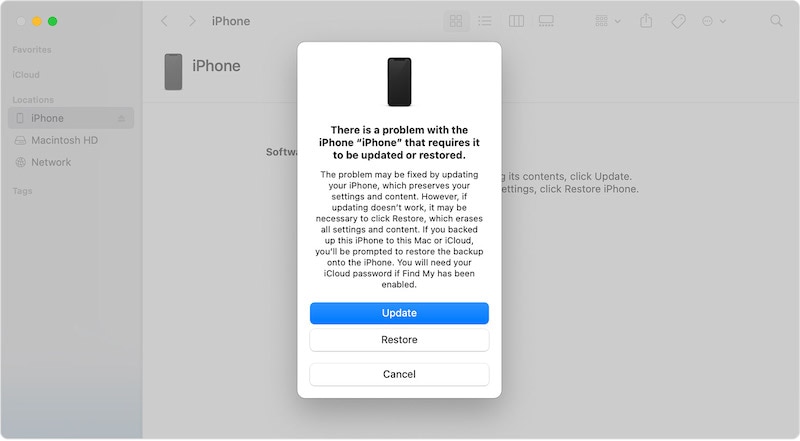
Adım 3: iPhone’unuza en son iOS’u indirip yeniden yüklemek ve iPhone 13’ünüzün kilidini açmak için Geri Yükle’yi seçin.
İPhone yeniden başlatıldığında fabrika ayarlarına sıfırlanacak ve yepyeni olduğunda yaptığınız gibi tekrar ayarlayabilirsiniz.
Bölüm III: iCloud Web Sitesini Kullanarak Engelli iPhone 13’ün Kilidini Açın (iPhone yöntemini bulun)
Devre dışı bırakılmış iPhone 13’ünüzün kilidini açmak için kullanabileceğiniz başka bir yöntem, geri erişmek için iCloud web sitesini kullanmaktır. Bu oldukça kolay bir yoldur ve karmaşık çemberlerden geçmeyi gerektirmez.
Find My, hem iCloud web sitesi aracılığıyla hem de iOS aygıtlarında ve Mac’lerde çevrimiçi olarak kullanılabilir. Sahip olduğunuz tek Apple ürününün şu anda devre dışı bırakılmış iPhone 13 olması durumunda, devre dışı bırakılmış iPhone 13’ünüzün kilidini açmak için herhangi bir bilgisayardan iCloud web sitesinde Bul’u kullanabilirsiniz.
1. Adım: Ziyaret https://icloud.com ve devre dışı bırakılmış iPhone 13 ile aynı iCloud hesabına/Apple Kimliğine giriş yapın.
Adım 2: Find My’a gidin, iPhone 13’ünüzü seçin.

Adım 3: iPhone’u Sil’i tıklayın ve onaylayın.
Bu, iPhone’unuzdaki silme işlemini uzaktan başlatacak ve iPhone’unuz fabrika ayarlarına sıfırlanacaktır. Artık iPhone’unuzu bir kez daha kurmaya devam edebilirsiniz.
Bölüm IV: iPhone’umu Bul Uygulamasını Kullanarak Engelli iPhone 13’ün Kilidini Açın
Ailenizde başka bir iOS aygıtınız olduğu veya öylece yattığınız zamanlar vardır, bu aygıtı engelli iPhone 13’ünüzün kilidini açmak için kullanabilirsiniz. Bu yöntem özellikle ailenizle veya yalnız seyahat ediyorsanız ve yalnızca aile üyeleriyle birlikteyseniz kullanışlıdır. kendi iOS cihazlarınız veya örneğin iPad’iniz yanınızda. Her zaman olduğu gibi, tüm bu yöntemlerin verilerinizi iPhone’unuzdan sileceğini unutmayın.
1. Adım: Diğer iOS aygıtınızda veya Mac’inizde Bul uygulamasını açın
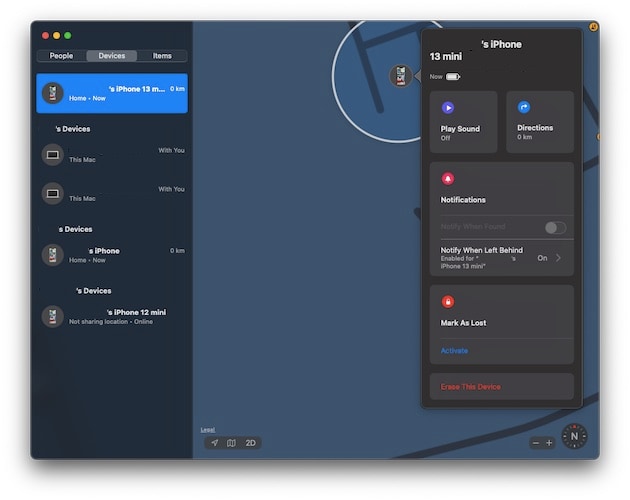
Adım 2: Sol bölmedeki cihazlardan devre dışı bırakılmış iPhone 13’ünüzü seçin, devre dışı bırakılmış iPhone 13’ünüze tıklayın/dokunun ve Bu Aygıtı Sil’e tıklayın/dokunun
Devre dışı bırakılan iPhone silinecek ve fabrika ayarlarına sıfırlanacaktır. Daha sonra tekrar kurabilirsiniz.
Bölüm V: Bilgisayar Olmadan Engelli iPhone 13’ün Kilidini Açın
Dünyada geleneksel bilgisayarı deyim yerindeyse kullanmayan milyonlarca insan var. Dedikleri gibi PC sonrası döneme girdiler ve ihtiyaçları normal bir masaüstü veya dizüstü bilgisayar olmadan karşılanıyor. Kablosuz yaşıyorlar. Dünyayı geziyorlar. Onlardan biri misin? Etrafta masaüstü/dizüstü bilgisayar olmadan devre dışı bırakılmış iPhone 13’ün kilidini nasıl açarsınız? Birkaç seçeneğiniz var.
Devre dışı bırakılmış iPhone 13’ünüzün kilidini açmak için iPhone’umu Bul uygulamasıyla diğer iOS cihazınızı kullanabilir veya devre dışı bırakılmış iPhone 13’ünüzün kilidini açmak için diğer cihazınızdan iCloud web sitesini ve iPhone Bul uygulamasını kullanabilirsiniz.
İkinci seçenek, tanıdığınız birinden ödünç cihaz almaktır. Ödünç cihaz, bir amaç için kullanmak üzere birinden ödünç aldığınız ve işiniz bittiğinde geri verdiğiniz bir cihazdır. Bu durumda, tanıdığınız birinden bir bilgisayar isteyebilir ve onu devre dışı bırakılmış iPhone 13’ünüzün kilidini açmak ve cihazı geri vermek için kullanabilirsiniz. Bu şekilde, bu yöntemi kullanmaya daha uygunsanız iTunes veya macOS Finder’ı kullanabilirsiniz.
Bilgisayar kullanırken, devre dışı bırakılmış iPhone 13’ün kilidini açmanın en basit, en kolay, en esnek ve sağlam yöntemi, DrFoneTool – Screen Unlock (iOS) gibi üçüncü taraf araçları kullanmaktır. Ancak DrFoneTool, yalnızca devre dışı bırakılmış cihazlarınızda sorun giderme ve kilidini açmak için değildir. DrFoneTool, çeşitli şeyler yapabilen çok amaçlı bıçak gibidir.
kullanma DrFoneAracı iPhone 13’ünüzün kilidini kolayca açmakla kalmaz, aynı zamanda elinize güç veren bir yedekleme ve geri yükleme aracı olarak periyodik olarak kullanabilirsiniz. Bunu nasıl yapar? DrFoneTool’u başlattığınızda, aralarından seçim yapabileceğiniz birkaç modülünüz vardı ve devre dışı bırakılmış cihazınızın kilidini açmak için Ekran Kilidi Açma’yı seçtiniz. Bunun yerine, cihazınızdan ve cihazınıza veri yedeklemek ve geri yüklemek için Telefon Yedekleme modülünü seçebilirsiniz. Yedeklemek ve geri yüklemek için neden üçüncü taraf bir araç kullanasınız?
Bildiğiniz gibi, iTunes veya macOS Finder kullanmak, verileri iPhone’unuza kolayca yedeklemenizi ve geri yüklemenizi sağlar, ancak burada göze batan bir eksiklik, neyi yedeklemek istediğinizi ve neyi geri yüklemek istediğinizi seçmenize izin vermemesidir. . Bu, şimdiye kadar Apple dünyasında göze batan bir şekilde eksik olan, çok arzu edilen bir özelliktir ve DrFoneTool – Telefon Yedekleme (iOS) Bu seçimi, tıpkı Android’de yaptığınız gibi, sizin elinizde yapabilirsiniz. DrFoneTool – Telefon Yedekleme (iOS) ne yedeklemek istediğinizi seçmenize olanak tanır, böylece yalnızca fotoğraflarınızı, yalnızca metin mesajlarınızı, yalnızca dosyalarınızı veya bunların herhangi bir kombinasyonunu yedekleyebilirsiniz. Ve geri yükleme söz konusu olduğunda, seçici olarak da geri yükleyebilirsiniz. Bu nedenle, tüm verilerinizi kullanarak yedeklediğinizi varsayalım. DrFoneTool – Telefon Yedekleme (iOS), şimdi isterseniz sadece metin mesajlarını geri yükleyebilirsiniz.
Bölüm VI: iPhone’un Tekrar Devre Dışı Bırakılmasını Önleyin
Tüm bunlardan sonra, tekrar erişim elde etmek için, şifresiz gidelim ve güçlükleri önleyelim diye düşünebilirsiniz. Bunu yapma – bu daha kötü ve güvensiz. Bunun yerine, iPhone 13’ünüzü yanlışlıkla tekrar devre dışı bırakmadığınızdan emin olmak için kullanabileceğiniz ipuçları.
İpucu 1: Parolalar Hakkında
- 1.1 Sizin için hatırlaması daha kolay ama hırsızlar ve diğerleri için düşünmesi zor bir şifre belirleyin.
- 1.2 Doğum tarihlerini, yıllarını, araç numaralarını veya başkaları tarafından kolayca denenebilecek numaraları asla kullanmayın.
- 1.3 Asla tekrar eden sayılar kullanmayın.
- 1.4 ATM PIN’inizi telefon şifreniz olarak da kullanmayın. Size ve yalnızca size anlamlı gelen bazı rakamları veya kombinasyonları düşünün. Ve sonra kullanın.
2. İpucu: Face ID’yi kullanın
Parola ile birlikte iPhone 13’ünüzde Face ID seçeneği gelir, bu yüzden bunu kullanın. Bu, şifrenizi girmeniz için örnekleri en aza indirecek ve yine de tekrar unutmanıza neden olabilir. Bu nedenle, belirlediğiniz parolanın sizin için anlamlı olduğundan ve bunu her zaman çaba harcamadan hatırlayabileceğinizden emin olun.
Bölüm VII: Sonuç
Hepimizin fillerin hafızası yok. Parola kullanımını en aza indiren iPhone’larımızda Touch ID ve Face ID ile bunları unutabiliriz. Şifreleri unutmanın bir diğer nedeni de kendi iyiliğimiz için fazla akıllı olmak ve bizim bile hatırlayamayacağımız kadar güvenli bir şifre oluşturmaya çalışmaktır. Şifreyi çok fazla yanlış girersek, iPhone kendini devre dışı bırakır ve tekrar kilidini açmak için onu fabrika ayarlarına geri yüklememiz gerekir. Şu anda sahip olduğunuz kaynaklarla birlikte, işte harcamak istediğiniz zamana ve yeterlilik seviyenize bağlı olarak bunu yapmanın birkaç yolu vardır. Örneğin, bir yöntem başka bir iOS cihazının kullanılmasını gerektiriyorsa ve sizde yoksa, o yöntem şu anda sizin için yararlı değil, başka bir tane seçin. Son olarak, cihaz sıfırlandığında, şifreyi tekrar unutmadığınızdan emin olmak için şifresiz gitmek yerine, bir şekilde hatırlayabileceğiniz bir şifre ayarlamak en iyisidir.
En son makaleler

